Kā izslēgt animācijas ierīcē Android Marshmallow ierīcē Galaxy On5
Ja jūsu Samsung Galaxy On5 jūtas nedaudz lēni vai, šķiet, ka tas atpaliek, mēģinot atvērt lietotni vai izvēlni, varat domāt, ka tas ir saistīts ar atmiņas vai atmiņas trūkumu. Lai gan tas tā varētu būt, ierīcē, iespējams, ir iespējots cits iestatījums, kas liek tai būt nedaudz lēnākam, nekā tam vajadzētu būt.
Ir smalkas animācijas, kuras tiek atskaņotas, atverot un aizverot lietotnes, kā arī veicot citas līdzīgas darbības, un šīm animācijām var būt pārsteidzoša ietekme uz jūsu Galaxy On5 darbību. Tālāk sniegtais ceļvedis parādīs, kā Galaxy On5 ierīcē iespējot izstrādātāja opciju režīmu, lai jūs varētu izslēgt šīs animācijas un paātrināt tālruņa darbību.
Kā atspējot animācijas Samsung Galaxy On5
Šajā rakstā norādītās darbības tika veiktas Samsung Galaxy On5, izmantojot operētājsistēmas Android versiju Marshmallow (6.0.1). Ņemiet vērā, ka iPhone tālrunī varat izdarīt kaut ko līdzīgu. Uzziniet, kā iOS iespējot iestatījumu Samazināt kustību.
1. darbība: atveriet mapi Lietotnes .

2. solis: pieskarieties ikonai Iestatījumi .
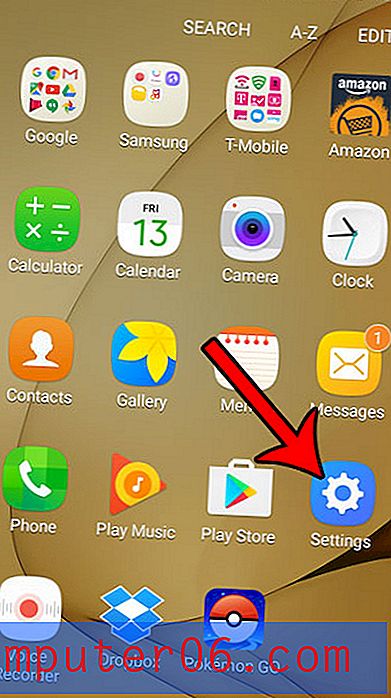
3. solis: ritiniet līdz ekrāna apakšdaļai un atlasiet Par ierīci .
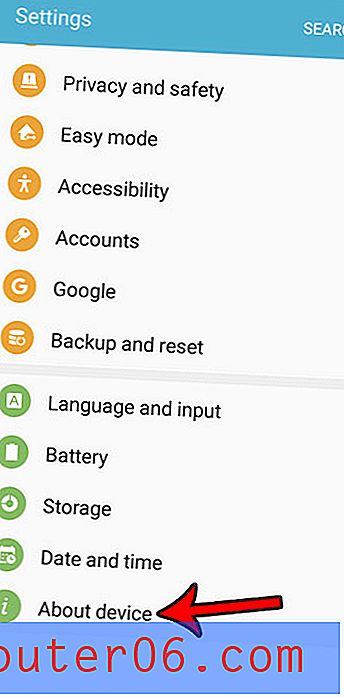
4. solis: ritiniet uz leju un 7 reizes pieskarieties opcijai Veidot numuru . Tas atslēdz izstrādātāja režīmu .
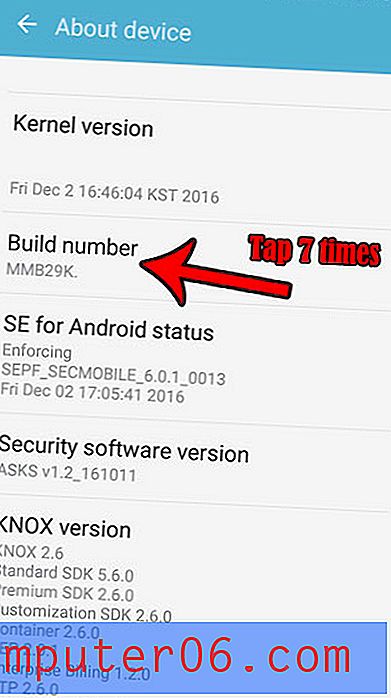
5. darbība: ekrāna augšējā kreisajā stūrī pieskarieties Par ierīci .
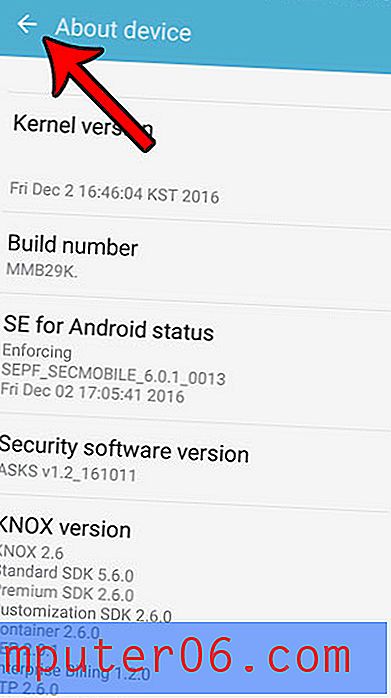
6. solis: atlasiet vienumu Izstrādātāja opcijas . Tas atrodas virs Par ierīci .
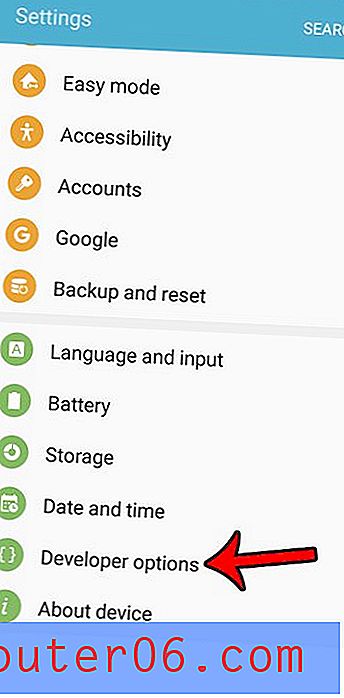
7. darbība. Ritiniet uz leju un atlasiet Loga animācijas skala .
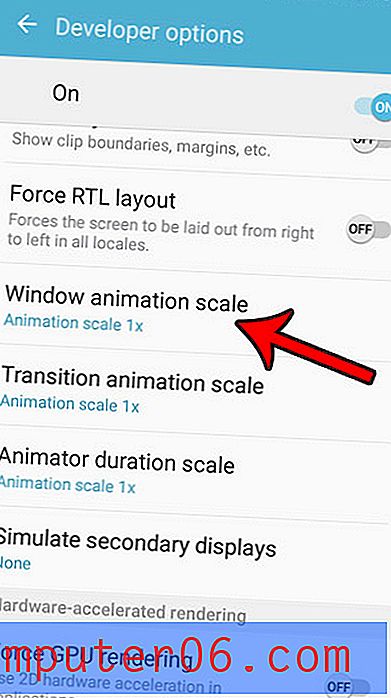
8. darbība: atlasiet opciju Animācija ir izslēgta .
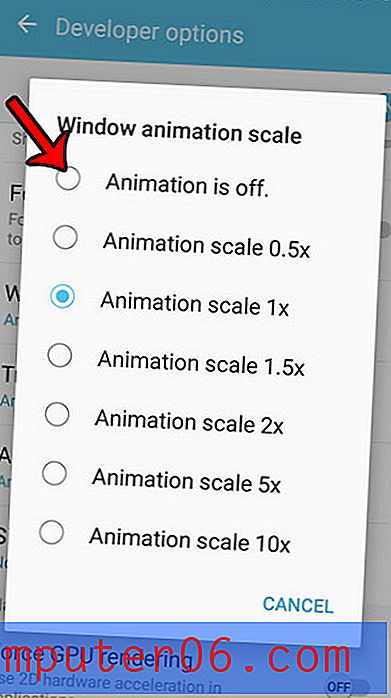
9. darbība: atkārtojiet 7. un 8. darbību opcijai Pārejas animācija un Animatora ilguma skala .
Vai zinājāt, ka varat fotografēt ekrānu bez papildu lietotnēm? Uzziniet, kā uzņemt ekrānuzņēmumu ierīcē Galaxy On5, lai izveidotu attēlus, kurus varat koplietot vai izmantot tādā pašā veidā, kā jūs izmantotu attēlus, kurus uzņemat ar kameru.



